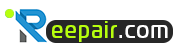نصائح عند شرائك للاب توب...جديد او مستعمل
بسم الله الرحمن الرحيم
لقد قمت بعمل هذا الموضوع بغرض الاستفاده العامه منه واستخراج المعلومات المفيده لى ولكم عند الشراء.
ووضع اسعار Laptop (اللاب توب) فى مصر 2009/8
وبرؤيه شخصيه منى حيث انى أرى ان قسم اللاب توب فى هذا المنتدى المميز ينقصه هذا الجزء الخاص بما يهمك عند شراء Laptop.
وان شاء الله أكون موفق فى تبسيط الامور للجميع
أولآ :- عند شرائك ل Laptop لازم تحدد شويه حاجات مهمة
1- القيمه النقديه (المبلغ) اللى هتدفعه مقابل الشراء.؟
حيث ان اسعار اللاب توب الان متفاوته تبداء من 2000- الى 25.000 جنيها (مصرى).
فلابد من تحديد ميزانيتك أولا حيث فى ضوء ميزانيتك سيتم رسم حدود عامة لجهازك ومعرفه مكوناته الاساسيه.
وإذا ما يفرق معاك موضوع الميزانيه ننتقل للبند التالى.
2- انت هتشترى Laptop ليه ؟ عشان تستخدمه فى ايه ؟
أ - العاب وجرافيكس متقدم.
ب- ملتيميديا ( افلام - برامج ).
ج- تصفح وانترنت - واوفيس.
د- كل ماسبق . ( يا طماع ).
& نتكلم عن كل نوع بالتفصيل
أ - العاب وجرافيكس متقدم.
وهذه النوعيه غالبا ماتكون مرتفعه الثمن لاحتوائها على مكونات ( بروسيسور عالى الاداء - كارت جرافيك GF - شاشه كبيره 15.6) - 17") وغالبا ما تستخدم هذه النوعيه فى الالعاب الحديثه 2008- 2009 وفى التصميمات) فيجب عند شرائنا هذه النوعيه التركيز على:
1- البروسيسور ( المعالج ) انصح ب ( Intel® Core™2 Duo Processors ).
2- كارت الرسوميات ( الجرافيك ) up to 512 MB Dedicated
3-الشاشة " 17 بوصه او انش . وهذا خيارى حسب الرغبه.
4- الرامات انصح ب DDR 2 3GB فيما فوق.
ب- ملتيميديا ( افلام - برامج ).
-هذه النوعية الاكثر شعبيه والاكثر اقبالا نظرا لسعرها المتوسط وامكانيتها المتوسطه ايضا ويجب عند شرائنا هذه النوعيه التركيز على:
1- القرص الصلب ( 250 - 320 - 500 ) جيجابيت .
2- الشاشة ( 15" - 17" ) بوصه او انش .
ج- تصفح وانترنت - واوفيس.
-وهذا لا يحتاج لمتطلبات عاليه وتكون اسعاره منخفضه غالبا حسب المكونات الموجوده ب laptop ومعظم اللاب توب الموجود بالسوق يؤدى هذا الغرض.
د- كل ماسبق .
وهذا النوع يكون سعرة مرتفع عن الاخرين نظرا لانه يؤدى كل الوظائف بأكمل جوده ممكنه وهنا يتم التركيز على جميع المكونات حسب الطلب ( البروسيسور - الفيجا <معالج الرسوميات> - حجم الشاشة - الرامات - الهارد ديسك - الاكسسوارات المتاحه )
الشركه المصنعة للاب توب - الماركة ؟
هناك العديد من الشركات المصنعة ل Laptop فى العالم لذا انصح عند الشراء باختيار احد الشركات المعروفه والمجربه حتى لا تبكى بعد ذلك وهذه المركات الموثوق بها فى السوق المصريه ( Dell - Toshiba - Asus - Acer - Lenovo - SONY - HP ) وانا شخصيا افضل Dell , Toshiba حيث تمتاز بالجودة الفنية وقلة المشاكل الناتجه عنها.
الملحقات
ما الملحقات التى تأتى مع الجهاز ؟
1- الشاحن الاصلىوالتأكد انه نفس ماركة الجهاز.
2-بطارية الاصلية ويجب التأكد من عدد الخلايا عن الشراء.
3-أسطوانات التعريف كامله (فيجا - سوند - ويرلس لان - .....)
4-أسطوانه الويندوزالاصلية الخاصة بالجهاز (يفضل)
5-بطاريه اضافيه يفضل وجود بطاريه اضافيه.
المستعمل
بالنسبه للأجهزه المستعملة لا أنصح بها إلا فى اضيق الظروف وهذا لعدم وجود ضمانات كافية من المستخدم السابق عند الشراء .
ثانيا: هبوط اسعار اللاب توب فى الأونه الاخيره بدرجه تمكن جميع المستخدمين من الشراء جديد مع وجود ضمان
ولكن أن كان لابد من الشراء مستعمل نظرا للظروف الماديه فانصحك بالأتى :-
1- محاولة الشراء من المعارف والاقارب الموثوق فيهم أذا وجد ذلك.
2-تأكد ان شرائك للاب توب سيؤدى الغرض المطلوب منه أو الاستخدامات المطلوبة بكفائه.
3-تأكد من خلو سطح الجهاز الخارجي بالكامل من أي آثار للدمار أو الكسر أو الخدش وذلك لعدم تسرب الأتربة والغبار إلى داخل الجهاز بالإضافة إلى عدم ضعف الشكل العام للجهاز.
4-تأكد من خلو الشاشة من المشاكل الداخلية أو الخارجية.
5-فحص السى دى رايتر أو الدى فى دى رايتر ( DVD-Rw & CD-Rw) عن طريق تجربه اسطوانه بالقراءه ثم التجربه بالنسخ.
6-تأكد من عمل جميع مفاتيح لوحة المفاتيح.
7-تأكد من عمل وحدة إدخال الطاقة.
8-تأكد من عمل جميع المنافذ والفتحات Ports & Slots.
9-تأكد من أن كارت الصوت والسماعات يعملان.
10-راجع عمر البطارية وزمن تشغيلها.
11- يفضل أخد ضمان لمدة اسبوع أذا أمكن.
الجزء الثانى
تفصيل للقطع الأساسيه فى اللاب توب (الكمبيوترات المحمولة) LapTop
وهذا الجزء للتسهيل على المشترى معرفه القطع الاساسيه والفرق بينها والذى بالتالى يؤدى الى فرق كبير فى الاسعار.
هيا بنا نبداء ولا نضيع وقت
أولآ
المخ
(البروسيسور) ( Processor ) (المعالج)
سرعة و أداء الجهاز تعتمد على عدة عوامل منها المعالج ،
و المعالج قطعة هامة جدا في الكومبيوتر المحمول ..ال LapTop
شراء معالج لاب توب يناسب احتياجاتك يضمن
لك أداء سهل و مريح, شراء معالج أكثر من احتياجاتك يعني تضييع ميزانيتك على مواصفات
لا تحتاجها.
وسأوضح لك ببساطة كيفية اختيار أفضل معالج لاب توب
بالنسبة لاستخداماتك و تطبيقاتك و ميزانيتك.
و هناك شركات عدة و أنواع من المعالجات أشهرها معالجات ( Intel ) و ( AMD ) .
أيهم أنت من أنواع المستخدمين الأربعة التاليين ؟
1- المستخدم اليومي :
- أتصفح الإنترنت / أسمع الملفات الصوتية / أحرر النصوص / أشاهد الفيديو العادي و
الديفيدي / استخدم برامج التصميم بشكل بسيط و خفيف / أقوم بألعاب بسيطة و خفيفة
نصيحة :
تناسبك فئة المعالجات التالية : معالج لاب توب انتل كور 2 ديو "Intel® Core™2 Duo
mobile processor"
يوجد عدة تصنيفات فرعية بداخل هذه الفئة, بناءاً على استخداماتك اتجه للتصنيفات
التالية :
التصنيف الخامس و يكتب كالتالي 5xxx : أقل ما يوجد في فئة الـ كور 2 ديو ولكنه يغطي
الاحتياجات المعتادة بشكل ممتاز.
التصنيف السابع 7xxx : أعلى من التصنيف الخامس و إذا كانت ميزانيتك تسمح فقد يعطيك
أداء أفضل.
إذا كانت ميزانيتك محدودة جداً فقط يهمك نوع معالج مختلف وهو : انتل بينتيوم دوال
كور "Intel® Pentium® dual-core" ولكنه أصبح قديم بعض الشيء و أنصحك بالتركيز على
شراء كور 2 ديو قدر المستطاع بدلاً من بينتيوم دوال كور.
2- المستخدم المتقدم :
- أتصفح الإنترنت / أسمع الملفات الصوتية / أحرر النصوص / أشاهد الفيديو العادي و
الديفيدي و فيديو الـ HD / استخدم برامج التصميم بشكل مكثف / أقوم بألعاب عالية
الجودة / أرغب بأداء أعلى و أسرع
تناسبك فئة المعالجات التالية : معالج لاب توب انتل كور 2 ديو "Intel® Core™2 Duo
mobile processor"
يوجد عدة تصنيفات فرعية بداخل هذه الفئة, بناءاً على استخداماتك اتجه للتصنيفات
التالية :
التصنيف الثامن و يكتب كالتالي 8xxx : فئة عالية في الكور 2 ديو للكمبيوتر المحمول
و هي تناسب أغلب الاستخدامات المكثفة.
التصنيف التاسع 9xxx : أعلى تصنيف في فئة الـ كور 2 ديو, أغلب مستخدمي اللاب توب
مهما كان أدائهم لن يحتاجوا لمعالج بهذه المواصفات., قد يهمك هذه التصنيف إن كنت
تقوم بألعاب مكثفة و متطلبة.
الفرق فى الكاش ميمورى بين المعالجات وهذا الكاش ميمورى لبعض الانواع :-
T 4xxx 1 MB cache
T 5xxx & T 6xxx 2MB cache
T 7xxx & T 8xxx 3MB cache
T 9xxx 6MB cache
وهذة صوره توضح الفرق بين بعض المعالجات... واتمنى تكون الصوره وضحت.
3- محرر الفيديو و المهام المتعددة :
- أتصفح الإنترنت / أسمع الملفات الصوتية / أحرر النصوص / أشاهد الفيديو العادي و
الديفيدي و فيديو الـ HD / استخدم برامج التصميم بشكل مكثف / أقوم بألعاب عالية
الجودة / أقوم بتحرير الفيديو و الـ 3D / ميزانتي مفتوحة و أرغب بأفضل معالج ممكن.
نصيحة :
إذا كانت ميزانيتك مفتوحة فقد يهمك المعالج المتقدم : معالج لاب توب انتل كور 2
كواد "Intel® Core™2 Quad mobile processor"
يعيب هذه الفئة من المعالجات هو استخدامها المكثف للبطارية لذلك أجهزة اللاب توب
بهذا المعالج تحتاج لإعادة الشحن بشكل أكثر من الأنواع الأخرى, لذلك يجب أن تكون
متأكداً بأنك تحتاج هذه الفئة.
4- المستخدم المتنقل :
- أتصفح الإنترنت / أحرر النصوص / أكتب الإيميلات / أسمع الملفات الصوتية / أرغب
بأخف لاب توب ممكن ولا يهمني الأداء العالي.
قد يهمك المعالج الصغير انتل اتوم Intel® Atom™ Processor ويأتي فقط في الكمبيوترات
الصغيرة والتي تعرف باسم نيتبوك "Netbook" وهي الأجهزة الصغيرة جداً والتي تأتي
بمقاسات صغيرة مثل 10 و 8.9 بوصة, هذه الأجهزة للاستخدامات الخفيفة خلال التنقل فقط
و هي غير مجهزة للاستخدامات اليومية خصوصاً أن الشاشة الصغيرة قد تجعلها غير مناسبة
للاستخدامات الاعتيادية لفترات مطولة.
أنواع أخرى نادرة : انتل كور 2 سولو "نادر الوجود فإما تجد كور 2 ديو أو بينتيوم
دوال كور" / انتل كور 2 اكستريم "ليس للمستخدم الفردي وهو عادة للشركات و المراكز
التقنية للتطبيقات الثقيلة جداً".
لنعيد تلخيص المقالة :
- معالج لاب توب انتل بينتيوم دوال كور هو معالج اقتصادي و حاول جعله آخر الحلول
إذا كانت ميزانيتك محدودة.
- معالج لاب توب انتل كور 2 ديو هو أفضل معالج للاب توبات فهو يجمع بين الأداء
العالي و عمر البطارية الطويل, يوجد تصنيفات متعددة للمستخدم اليومي و المستخدم
المتقدم, ستجد أجهزة كبيرة و صغيرة و ثقيلة و خفيفة بهذا الفئة من المعالجات,
فالخيارات ستكون متعددة.
- معالج لاب توب كور 2 كواد هو فئة متقدمة جداً ويندر احتياجها في اللاب توب,
يعيبها السعر العالي و استخدام البطارية المكثف.
- معالج انتل اتوم يستخدم في الأجهزة الصغيرة فقط والتي تكون مناسبة للاستخدامات
النصية و تصفح الإنترنت خلال التنقل.
ولنتحدث بالتفصيل أكثر
بخصوص معالجات شركة ( Intel ) يمكن تقسيمها إلى 3 أنواع :
1- معالجات ( Intel ) للكمبيوتر المحمول :
منها معالجات Pentium 4 Mobile و Celeron Mobile و هذا النوع من المعالجات يمكن استخدمه في الكمبيوتر المحمول
و ذلك لرخص ثمنها لكنها تستهلك بطارية أعلى و ترتفع حرارتها بسرعة بالإضافة لأنها تصدر صوت مزعج من مراوح التبريد الخاصة بالمعالج .
كما أن معالجات Celeron أقل كفاءة من معالجات Pentium و بالتالي فهي أرخص منها ثمناً ..
فإذا كنا لا تستخدم تطبيقات متطورة كبرامج تحرير الصور و الصوت و الفيديو و البرامج الهندسية
و إنما تستخدم الكمبيوتر للتطبيقات البسيطة فقط .. فيمكننا هنا استخدام معالجات Celeron
و بالتالي نحصل على جهاز كومبيوتر رخيص الثمن .. نوعا ما ، مع أنني لا أنصح بتاتا بهذا النوع من المعالجات ( Celeron ) .
2- معالجات تقنية ( Centrino ) :
منها معالجات Pentium M و التي تعتبر جزء من تقنية Centrino ..
و تمتاز معالجات الكمبيوتر المحمول عموماً بأنها صنعت خصيصا لتلائم ظروف المستخدم المتنقل
فهي لا تستهلك بطارية عالية و لا ترتفع حرارتها بسرعة .
و مع ظهور تقنية Centrino و المزودة بمعالجات Pentium M و التي امتازت بأنها تستخدم شرائح ( Chips ) اصغر حجماً مما انعكس على شكل الجهاز الخارجي فأصبح خفيف الوزن و صغير الحجم بالإضافة لدعمها لتقنية الشبكات اللاسلكية .
اما بالنسبة للسرعة فليس هناك مقياس يحدد سرعة معالجات الـ Centrino مقابل معالجات Pentium
و لكن معالجات الـ Centrino تتفوق على معالجات Pentium بالأداء و المميزات السابق ذكرها .
مثال بسيط :
معالج Pentium M ( Centrino ) 1.7 GHz يتفوق أداءً على معالج Pentium 2.6 GHz
بالرغم من أن الأخير أعلى سرعة من ناحية الأرقام .. لكن الأول أفضل من ناحية التقنية التي صنع بها .
علما بأن معالجات Centrino تتراوح سرعتها ما بين 1.6 جيجا هيرتز و 2.2 جيجا هيرتز .
3- الجيل الثاني من معالجات ( Centrino ) :
منها معالجات : Core Duo ( ثنائي النواة ) و Core Solo ( أحادي النواة ) و تزود هذه التقنية بما يلي :
1- معالج ( Core Duo ) الجديد .
2- طقم شرائح ( Intel 945 Express ) و كرت رسومات ( Intel GMA 950 ) أو كما يسمى ( Intel Graphics Media 950 ) .
3- كرت شبكة ( Intel PRO/Wireless 3945ABG ) يدعم المعاير الثلاث المعروفة .
صورة لشعار معالج Intel Core Duo
صورة لشعار معالج Intel Core Solo
تتفوق معالجات Core Duo بانخفاض استهلاكها للبطارية بمعدل 25% عن السنترينو Centrino ..
و طبعا آخر ما صدر هو معالج Intel Core 2 Duo حتى الآن .. و هو الأفضل.
هناك تجارب تبين إن معالجات شركة AMD أقوى من المعالجات الأخرى لأنها تدعم الوسائط المتعددة
( Multimedia ) بشكل أكبر من معالجات Intel ..
لكن الحقيقة أنا لم أجرب هذا الشئ ، و أتوقع أن معالج شركة Intel الأخير و هو Core 2 Duo أفضل ،
و أخيرا .. معالجات AMD غير منتشرة بكثرة و رائجة كما هي معالجات Intel في أسواق الشرق الأوسط
ولكن ظهرت معالجات AMD Turion 64 واعتقد انها ذات جودة وستلاقى نجاح قريبا ان شاء الله
النصيحة :
الأفضل شراء كومبيوتر محمول بمعالج من نوع Intel Core 2 Duo .. هذا هو الأفضل ،
و يمكننا شراء الكومبيوتر بمعالج من نوع Intel Core Duo و لكن نحرص على أن تكون السرعة أكبر
قدر المستطاع ، فكلما كانت السرعة أكبر .. كلما كان الجهاز أفضل .
ثانيا
القلب
(الذاكرة العشوائية) (RaM)
الذاكرة العشوائية من القطع الهامة في الكومبيوتر المحمول .. تأتي في الدرجة الثانية بعد المعالج ( Processor ) .
جميع البرامج وملفات النظام التي نعمل عليها هي تعمل في الحقيقة في الذاكرة العشوائية ..
بمعنى آخر أن الذاكرة العشوائية تقوم بجلبها من المعالج و عرضها للمستخدم على الشاشة ..
فكلما كانت مساحة الذاكرة العشوائية أكبر ، كلما كان أداء الكومبيوتر أفضل .
يقاس الرام بالـ قيقا بايت "GB" او الـ ميقا بايت "MB" , ويقرأ مثلاً "1GB".
و الذاكرة نوعان .. SD و DDR
طبعا DDR أفضل من SD ، و حاليا في DDR هناك DDR 2 و هي أفضل بالتأكيد من DDR
حيث أن DDR 2 سرعة الناقل فيه أكبر من سابقه .
ومنها عدة سرعات على سبيل المثال :-
266 ، 333 ,667 , 800 طبعاً الأخير هو الأفضل.
و تأتي الذاكرة العشوائية في عدة مساحات منها :
256 ميجا بايت - 512 ميجا بايت - 1 جيجا بايت - 2 جيجا بايت -4 جيجا بايت.
النصيحة :
الأفضل أن تكون الذاكرة من نوع DDR 2 ، و لا بأس بالنوع DDR .. و بخصوص مساحة الذاكرة
يفضل ان تكون 1 جيجا بايت بأعلى باص وليست 512+512
و كلما كانت أكبر مساحة كلما كان ذلك أفضل .
وان يكون الجهاز قابل للتطوير ل2 جيجا بايت أو 4 جيجا بايت
على سبيل المثال
حتى تمكنك من التطوير فى المستقبل
ملحوظة كروت الفيجا المدمجه تأخذ من الذاكرة العشوائية.
الاجهزة المتوسطة عادة ما تكون 1 قيقا رام , وهذا مناسب لمن لا ينفذ عدة تطبيقات في
نفس الوقت, ولكني اوصي بـ 2 قيقا رام, خصوصاً ان نظام التشغيل الجديد "فيستا و سفن" نظامين
متطلبين جداً للرام , لذلك كل ما كبر الرام كل ما كان افضل, و 2 قيقا مناسب جداً
لأغلب الاستخدامات, وهناك أجهزة لاب توب في السوق بحجم 3 قيقا و 4 قيقا
ثالثا
المعدة (البطن)
(القرص الصلب) (الهارد ديسك) (Hard Disk) (HDD)
الهارديسك هو المساحة المخصصة لتخزين ملفاتك و بياناتك و يقاس بالـ قيقا بايت "GB",
الهارديسك امر ثانوي في الجهاز و هو مجرد اداة لتخزين الملفات ولا يؤثر على اداء
الجهاز, طبعاً كل ما كبر حجم القرص كل ما زاد سعر اللاب توب, لكن لا تولي القرص
الكثير من الاهتمام, ولا تجعله من الاولويات عند البحث عن لاب توب إلا إذا كنت من هواه التخزين والاحتفاظ بالأفلام والبرامج والتطبيقات.
ومن أهم الأمور التي توثر في سرعة استجابة الجهاز هي سرعة القرص الصلب ، وهذا مهم جداً بذات لمن يقوم بعمليات معالجة قوية.
والسرعات المتوفرة هي 4200 ، 5400 ، 7200 rpmو معنى rpm أي rotation per mintue ( دورة في الدقيقة ) .
وطبعاً الأخيرة هي الخيار الأفضل لمن يريد الأداء العالي.
بالنسبة للحجم فهناك : 80 ، 120 , 200 ,320 ,500 , 650 جيجابايت.
وهناك نظام ( DASP ) وهو نظام لجعل القرص الصلب يتحمل الصدمات .
ملحوظه
كلما كانت سرعة القرص الصلب أكبر كلما كان :
1- سرعة نقل البيانات أكبر .. و هذا بالتأكيد شئ إيجابي .
2- ارتفاع حرارة القرص .. و هذا يعد من السلبيات ، فارتفاع حرارة القرص يرفع من درجة حرارة الجهاز ككل .
3- استهلاك بطارية أكثر .. و هذا أيضا من الأمور السلبية .
4- زيادة الوزن .. ليست سلبية لأن الزيادة هنا في الوزن هي زيادة طفيفة .
النصيحه
-لا تولي القرص الكثير من الاهتمام, ولا تجعله من الاولويات عند البحث عن لاب توب إلا إذا كنت من هواه التخزين والاحتفاظ بالأفلام والبرامج والتطبيقات.
-سعه التخزين المتوسطه المناسبه للجميع 200 جيجا بايت.
-سرعه الدوران المتوسطه 5400 rpm.
رابعا
العينين
كرت شاشة لاب توب "Laptop VGA"
(Video card)
كرت الشاشة هو الاداة او القطعة اللي ترسل البيانات و الصور و الفيديو من قلب
الجهاز للشاشة, كل ما كان الكرت اقوى و اعلى كل ما استطعت تشغيل تطبيقات أقوى مثل
تطبيقات تصميم او العاب عالية الجودة, و هناك عدة مقاييس لكروت الشاشة مثل الشركة و
الموديل و الفئة و غيرها من الامور, لكن التفاصيل المعقدة في كروت الشاشة تتواجد
عادة في الكمبيوترات المكتبية و لمن يبحث عن جودة ألعاب لا تضاهى.
كروت الشاشة في اللاب توب تنقسم عادة لقسمين:
- كرت شاشة مدمج "Integrated" : و هذا يعني ان كرت الشاشة مدمج في المذربورد او
اللوحة الأم للاب توب مع طقم الشرائح و يشارك ( Shared ) في استخدام ذاكرة الجهاز ( RAM ) , و طبعاً بحكم انه مدمج و ليس منفصل يكون اضعف, كرت الشاشة
المدمج هو المنتشر في الاجهزة المتوسطة و هو قادر على تشغيل جميع تطبيقات الفيديو و
النصوص و الالعاب المتوسطة و التصاميم المتوسطة, و هو مناسب لاغلبية المستخدمين, و
غالباً تجد مكتوب في مواصفات اللاب توب عند ذكر كرت الشاشة بأنه يعمل إلى 128 ميجا,
و هذا يعني ان الكرت يعمل بذاكرة مشتركة مع ذاكرة الجهاز, فعند تشغيل تطبيق يتطلب
ذاكرة فإن الكرت سيستخدم الذاكرة المتوفرة في الجهاز نفسه للتعامل مع هذا التطبيق,
مقدار الذاكرة التي سيستخدمها الكرت لن تتعدى 128 ميجا من ذاكرة الجهاز او رام
الجهاز و التي تكلمنا عنه في النقطة السابقة, و 128 ميجا كافية لأغلب المستخدمين و
التطبيقات, و يتغير مقدار الذاكرة المستخدمة حسب ما يتم ذكره في مواصفات الجهاز.
- كرت شاشة منفصل "Dedicated" : و هذا يعني ان كرت الشاشة منفصل و مخصص وليس مدمج
في اللوحة الأم, مما يجعل الكرت اقوى و قابل للتعامل مع تطبيقات اعلى, كثير من كروت
الشاشة المنفصلة في أجهزة اللاب توب تكون 128 ميجا, و هذا اقوى من المدمج القابل
للزيادة, مع العلم انه حتى الكروت المنفصلة قابلة للزيادة بالاخذ من رام اللاب توب,
و عادة ما تكون أجهزة اللاب توب بكرت شاشة منفصل اعلى سعراً من التي تأتي بكرت شاشة
مدمج.
والأفضل هو الذي تكون ذاكرة مستقلة عن ذاكرة الرام و أن يدعم البعد الثلاثي 3D، ومن أفضل الأنواع كرت ATI Mobility Radeon و NVIDIA GeForce
وهو ذو أحجام مختلفة ( 32 ، 64 ، 128 ~ 256 ~ 512)
ولا بأس بالكروت من ماركة ASUS و MSI
بخصوص دقة و جودة كرت الشاشة .. فمثلاً إذا كنا نستخدم الكومبيوتر المحمول ( Laptop )
في التصميم بواسطة برامج التصميم المعقدة و تحرير الفيديو و الألعاب المتطورة و مشاهدة الأفلام
و التلفاز فإننا في هذه الحالة نحتاج إلى كرت بمواصفات عالية نوعا ما ..
و إلا إذا كان استخدامنا للكومبيوتر المحمول محصور في التطبيقات العادية
فإننا في هذه الحالة نحتاج إلى كرت شاشة ذو مواصفات عادية .
ملحوظه
لك الخيار في كون كرت الشاشة مستقل أو مدمج .. و في كل الأحوال لا يجب أن يقل كرت الشاشة عن 128 ميجا بايت ،
و إذا كان مستقلا .. كلما كانت ذاكرة الكرت أكبر كلما كان أفضل ، أما إذا كان الكرت ليس مستقلا بحد ذاته ..
بل مدمج مع طقم الشرائح فينبغي علينا في هذه الحالة أن نأخذ في الحسبان أن تكون الذاكرة
الرئيسية ( RAM ) كبيرة إلى حد كافي لكي تستطيع التعامل مع ذاكرة كرت الشاشة
التي تستقطع جزءً منها .. و مثل ما ذكرت بأنه لا يجب أن يقل كرت الشاشة عن 128 ميجا بايت .
خامسا
الشاشة ( Display )
(Screen)
أغلب المشترين لا يهتمون كثيراً بمواصفات و خصائص شاشة اللاب توب, وهو أمر مفهوم,
حيث أن أغلب شاشات اللاب توب هي كافية لأغلب المستخدمين ولا حاجة للتعمق كثيراً,
لكن هناك بعض المواصفات التي من الجيد الانتباه لها و المقارنة بينها خصوصاً
للمستخدمين بمتطلبات خاصة و مختلفة.
مقاس و حجم شاشة اللاب توب
يعتمد الأمر على رغبتك و استخدامك للجهاز, يمكن تقسيم مقاسات شاشة اللاب توب لثلاث
تصنيفات :
1- صغير "8 / 10 / 11 / 12" بوصة : لأجهزة اللاب توب الصغيرة و الخفيفة, مناسب
للاستخدام خلال السفر و التنقل, صغر الشاشة قد يجعل الاستخدام المكثف غير مريح
للعينين و غير مناسب لمشاهدة الملتيميديا, لذلك إن كان استخدامك للاب توب هو
استخدام تقليدي يومي فتجنب هذه المقاسات الصغيرة, حيث أنه من بالرغم من شكلها
المغري ووزنها الخفيف إلا أنها ن تكون غير مريحة على المدى الطويل.
رأي مشتري.كوم : عادة اللاب توبات الصغيرة بهذه المقاسات تكون بسيطة في المميزات
حيث أن تركيزها يكون على خفة الوزن و الاستخدام الخفيف خلال التنقل مثل التصفح و
البريد و تحرير النصوص وما إلى ذلك.
2- وسط "13 / 14 / 15" بوصة : أكثر المقاسات انتشاراً و تفضيلاً لدى المشترين, يوجد
لديك عدة خيارات, الـ 13 بوصة يمثل أصغر فئات الوسط و القابلة للاستخدام على المدى
المطول, لديك 14 و 15 إن رغبت بشاشة أوضح و أكبر وهما الأكثر انتشاراً, عادة لاب
توب 13 بوصة يكون أعلى سعراً من 14 و 15 بوصة بسبب صغر الحجم.
رأي مشتري.كوم : إن كنت ترغب بـ لاب توب يجمع بين السعر المعقول, المواصفات
المتنوعة و الشاشة الواضحة, فمقاسات الوسط هي خيارك المثالي.
3- كبير "16 / 17 / 18 / 19" بوصة : هذه المقاسات تهم أصحاب الملتيميديا و الألعاب
و المصممين و الذين عادة ما يفضلون شاشات كبيرة, لا تنسى أن كبر المقاس يعني زيادة
الوزن و تقصير عمر البطارية, لذلك حاول تجنب المقاسات الكبيرة إن لم تكن تحتاجها
فعلاً.
رأي مشتري.كوم : عادة اللاب توبات الكبيرة بهذه المقاسات تأتي بمواصفات عالية و
متقدمة لذلك توقع أسعار أعلى.
أنواع شاشة اللاب توب
هذه هي أهم أنواع شاشات اللاب توب :
1- شاشة لماعة Glossy : أكثر أنواع الشاشات انتشاراً و تناسب أغلب المستخدمين,
الشاشة تكون أكثر لمعاناً و تعطي ألوان أوضح, ستجد الشركات تطلق أسماء مختلفة و
متنوعة وكل هذه الأسماء تعود لنفس التقنية, هذه بعض من الأسماء التي ستجدها :
الأسماء تتغير كل فترة و تتنوع بين الموديلات لنفس الشركة
شاشة لاب توب توشيبا : TruBrite / Clear SuperView
شاشة لاب توب اتش بي و كومباك : BrightView
شاشة لاب توب ديل : TrueLife
شاشة لاب توب ايسر : CrystalBrite / CineCrystal
شاشة لاب توب سوني : XBRITE
شاشة لاب توب اسوس : Color Shine
شاشة لاب توب ال جي : Fine Bright
شاشة لاب توب فيجوستي : Crystal View / SuperFine
شاشة لاب توب اي بي ام و لينفو :VibrantView
نصيحة مشتري.كوم : النوع الأفضل و الأنسب للمستخدم اليومي فهو أفضل في مشاهدة
الفيديو و الصور و الألوان تكون أكثر حيوية.
2- شاشة بدون لمعة anti-glare : هذا النوع يكون ضعيف في إظهار الألوان ولكنه لا
يكون لماع ولا يعكس الضوء لذلك يكون أفضل في الاستخدام تحت إنارة قوية مثلاً في
الخارج تحت الشمس أو في المعارض و المؤتمرات, لذلك تجده يستخدم بكثرة في لاب توبات
الأعمال لتخفيض التكلفة و خصوصاً أن مستخدم الأعمال لا يهتم بجمال الألوان, ويندر
أن تجد هذا النوع في الموديلات التي تستهدف المستخدم المنزلي ما عدا الموديلات
منخفضة التكلفة.
نصيحة مشتري.كوم : نوع مثالي و مناسب لمستخدمي الأعمال و الذين يهمهم تخفيض التكلفة
و شاشة غير لماعة لسهولة الرؤية تحت إضاءة قوية و عند مقابلة العملاء, أيضاً ستجد
هذا النوع من الشاشات في اللاب توبات منخفضة التكلفة.
3- شاشة LED : أحدث و أفضل الأنواع وهو مستقبل شاشات اللاب توب, المشكلة أن التقنية
ما زالت جديدة و مكلفة لذلك لم تنتشر بعد وهي تستخدم عادة في اللاب توبات الصغيرة
"11 بوصة و أقل"’ تتميز شاشات الـ LED بوضوح أكثر و استهلاك أقل للبطارية, و ستجدها
بشكل نادر في المقاسات المتوسطة و الكبيرة ولكن توقع أسعار أعلى, شاشة LED تعتبر
لماعة.
نصيحة مشتري.كوم : نوع ممتاز ولكن يعيبه السعر العالي و الخيارات المحدودة خصوصاً
للمقاسات المتوسطة, لذلك لا تجعله أولوية عند البحث حالياً.
كيف تعرف ما هو نوع الشاشة ؟
1- من مواصفات الشاشة, في الغالب ستجد بوضوح ما إذا كانت الشاشة لماعة أو غير لماعة
أو LED
2- إن لم تجد في المواصفات ما يدل على ذلك فيمكنك ملاحظة ذلك بالمشاهدة و النظر.
3- سؤال البائع.
دقة شاشة اللاب توب
دقة العرض هي أكبر مساحة من سطح المكتب يمكن عرضها على الشاشة, و هي عادة تكون بشكل
أرقام مثل :
1024x768
1280x800
الأرقام تمثل عدد البكسل في خط أفقي و عدد البسكل في خط عمودي, كل ما كان الرقم
أعلى كل ما كان بإمكانك رؤية مساحة أكبر من الشاشة ولكن ليس بالضرورة أنك ستستخدمه, البعض لا يفضل دقة شاشة كبيرة حيث أن
الخطوط و الأيقونات تكون أصغر مما يريد, مع العلم أنك قد لا تجد دقة العرض مكتوبة
في مواصفات شاشة اللاب توب ولكن ستجد رمز للشاشة وهذا الرمز يمثل دقة العرض :
WVGA: 800x480
SVGA: 800x600
WSVGA: 1024x600
XGA: 1024x768
WXGA: 1280x800
SXGA: 1280x1024
SXGA+: 1400x1050
WXGA+: 1440x900
WSXGA+: 1680x1050
UXGA: 1600x1200
WUXGA: 1920x1200
ما سبق هو أكثر الأنواع انتشاراً, الرمز اللي أمامه الحرف W يعني "Wide Screen" أو
شاشة عريضة و هي الشاشة الموجودة حالياً في أغلب أجهزة اللاب توب, مع العلم أن
الرمز قد يكتب بشكل مختلف, مثلاً بدلاً من أن تجد WVGA ربما قد تجد "Wide VGA" وهو
يعني كما ذكرنا شاشة عريضة.
عامل مهم في دقة الشاشة هو مقاس و حجم الشاشة نفسها, حيث أنك لن تجد دقة معينة في
شاشة أصغر أو أكبر مما تستطيع الدقة العمل به.
نصيحة مشتري.كوم :
للمستخدم اليومي و العادي اتجه للدقة الأكثر انتشاراً WXGA: 1280x800 وهي موجودة
بكثرة في المقاسات من 12 إلى 15 بوصة.
بعد ذلك لك الحرية في بحر واسع من الخيارات, مثلاً مستخدم ألعاب متقدمة يرغب بشاشة
Full HD يجب أن تكون دقة شاشة اللاب توب على الأقل 1920x1080.
ولا تنسى نقطة هامة, أنه دقة أعلى لا يعني دائماً أفضل للأسباب التالية :
1- دقة أعلى تعني سعر أعلى, لذلك إن لم تحتاج لدقة أعلى فاتجه للدقة المنتشرة كما
ذكرنا.
2- دقة أعلى تعني خط أصغر, لذلك الدقة الأعلى تكون أفضل للأفلام و الألعاب ولكنها
قد تكون غير مريحة في قراءة النصوص و التصفح.
3- عادة دقة أعلى خصوصاً HD تتطلب شاشة أكبر وهذه مشكلة إن كنت لا ترغب بشاشة
كبيرة.
ولا تنسى تجربة الدقة و الأبعاد في المعرض لرؤية ما إذا كانت تناسبك.
وهذة تفصيله اخرى (للتخصص) حيث
توجد عده أنواع للشاشات في الأجهزة المحمولة من ذلك TFT – PHA – DSTN.
Wide Screen : وهذا النوع من الشاشات يتميز بزيادة عرض الشاشة و تعتبر هذه الشاشات الأكثر راحة كما أن هذه الشاشة أفضل بكثير لمشاهدة أفلام DVD و هي بالتأكيد الأغلى بين الأنواع السابقة .
DSTN : و تسمى كذلك ( HPA ) أو Passive Matrix و هذه الشاشة تعتبر إضاءتها أقل من TFT وهي أقل في الوضوح و زاوية الرؤية صغير جدا بحيث لا يمكنك مشاهدة تفاصيل الشاشة من الجانب وهي أقل كلفة .
TFT :- و تسمى Active-Matrix و تتميز هذه الشاشة بوضوح أكثر و بزاوية رؤية أكبر و هي أكثر استهلاكا للطاقة و أكثر راحة للعين و قدرتها في الإضاءة أكبر . تنقسم إلى عدة أقسام: والترتيب من الاقل الى الاعلى جودة
VGA
SVGA
XGA (Extended Graphics Array)
(Super Extended Graphics Array) SXGA
(Ultra Extended Graphics Array) UXGA
وتختلف جميعها في المقاسات وشدة التباين كما هو موضح بالجدول الآتي:
أقل RAM مطلوب
حجم الشاشة بالـ Pixel
عدد الألوان
النوع
1 MB
640x480
16
VGA
1 - 2 MB
800x600
256
SVGA
4 MB
1024x768
64K-16M
XGA
8 MB
1280x1024
16M
SXGA
8 MB
1400x1050
16M
Super XGA+
8 MB
1600x1200
16M
Ultra XGA
ملحوظه
من الأفضل أن تكون الشاشة من نوع Wide Screen و ذات دقة WXGA و مقاسها 14.1 بوصة أو 15.4 بوصة
و لا بأس أن تكون الشاشة من نوع TFT و لكن لا ينبغي أن تقل دقتها عن SXGA ..
و طبعا دائما شاشات الكريستال أفضل من الشاشات العادية .
سادسا
البطاريه (Battery)
البطارية هي أهم جزء في اللاب توب, بدون البطارية أنت غير قادر على التنقل ولن
تستفيد من وجود اللاب توب.
في هذه المقالة سأوضح العديد من الأمور التي تهمك عندما يتعلق
الأمر بالبطارية و المحافظة عليها و إطالة عمرها.
معلومة هامة قبل البدء في المقالة هي أن بطارية اللاب توب لها عمر محدد حيث مع الوقت تبدأ بالبطارية بالعمل لمدة أقل حتى تصل درجة تصبح البطارية تعمل لـ عدة دقائق فقط ثم تحتاج شحن مرة أخرى, وهذا أمر طبيعي و لازم حدوثه وقد يحصل بين سنتين إلى 4 سنوات من الاستخدام, ما عليك فعله هو محاولة تطويل العمر و الاستفادة قدر المستطاع من بطاريتك.
ما قبل شراء اللاب توب :
توجد أنواع كثيرة من هذه البطاريات (lithium, nickel-cadmium, nickel-metal hydride) إلا أن أفضلها من ناحية الأداء وخفة الوزن هي من نوع Lithium توجد بطاريات أفضل منها إلا أن سعرها العالي يحد من استخدامها حالياً, كما توجد بطاريات صغيرة داخلية بالجهاز لا تستطيع أن تراها أنت كما ترى بالشكل, تقوم هذه البطاريات الصغيرة بتشغيل الساعة الداخلية للجهاز وتقوم بعمليات الـ Backup المختلفة.
في أغلب الأحيان لا تتعدى مدة البطارية 2.30 – 3.00 ساعات على أعلى تقدير عند التشغيل المستمر للجهاز, والنوعية الأخرى لا تصل إلى ساعتين من العمل المتواصل, وما ننصحك به هو شراء النوعية الأولى من البطاريات (Lithium Ion) مع محاولة الإحتفاظ ببطارية أخرى إحتياطية معك بشنطة الجهاز وتجعلها مشحونة لظروف العمل الخارجي المستمر بدون منافذ كهربائية متاحة.
عند شراء لاب توب جديد انتبه للأمور التالية عندما يتعلق الأمر بالبطارية :
- نوع البطارية : أقل الأنواع هو 3 خلايا 3cells وهو يعطي أقل فترة استخدام, في
الغالب ستجد بطارية بـ 6 خلايا 6cells وهي النوعية هي الأكثر انتشاراً و تعطي عمر
أطوال من الـ 3 خلايا, نوع آخر هو 9 خلايا 9cells وعادة تأتي بطلب خاص أو يتم
شرائها بشكل منفصل و يندر وجودها في جهاز اللاب توب مباشرة, الـ 9 خلايا تعطيك فترة استخدام أكثر ولكنها تكون أثقل وزناً و أكبر حجماً.
- عمر البطارية : يختلف عمر البطارية من لاب توب لآخر حتى وإن كان كلا الجهازين
يستخدمان نفس البطارية و السبب أن تصميم الأجهزة تختلف, فلكل جهاز شاشة و حجم و قطع
داخلية و متطلبات طاقة مختلفة, لذلك دائماً اقرأ الرقم المذكور لك في مواصفات
الجهاز للعمر المتوقع للبطارية قبل الحاجة للشحن كما تفعل عندما تشتري جوال, ولا
تنسى أن هذه أرقام شركات لذلك توقع بعض المبالغة.
المحافظة على البطارية بعد شراء اللاب توب :
هذه النصائح تساعدك في التقليل من أعطال البطارية و إطالة عمرها :
1- دائماً قم بفصل البطارية إن كنت تستخدم الجهاز في مكان ثابت, إن كنت في غرفتك أو
مكتبك قم بفصل البطارية و استخدم اللاب توب على الكهرباء, لا تقم بتوصيل الكهرباء و
البطارية بداخل اللاب توب عند عدم الحاجة, ولا تنسى أنه من الجيد شحن البطارية لـ
100% قبل فصلها و العمل على الكهرباء حتى تكون لديك بطارية مشحونة عند الحاجة
للتنقل.
2- حاول ألا تجعل بطاريتك تفرغ لدرجة 0%, حاول شحنها مبكراً ولا تجعلها تصل لدرجة
الصفر.
3- انتبه من نسيان البطارية أو اللاب توب في مكان ساخن مثلاً في سيارتك تحت الشمس,
الحرارة هي عدو لبطارية اللاب توب.
هناك بعض التقنيات الخفية و البسيطة والتي تساعدك في إطالة فترة استهلاك البطارية و
تقليل الحاجة للشحن :
1- دائماً قلل ضوء الشاشة خلال التنقل, الشاشة هي أكثر قطعة تستهلك البطارية, إذا
كنت بعيد عن مصدر كهرباء فقم بتقليل قوة إضاءة الشاشة و ستلاحظ الفرق في عمر
البطارية, لتقليل ضوء الشاشة ستجد الأزرار في لوحة مفاتيح اللاب توب, أو ارجع لدليل
التشغيل لجهازك.
2- حاول التقليل من تشغيل البرامج الغير ضرورية خلال التنقل خصوصاً ملفات الصوت و
الفيديو حيث أن تشغيل ملف صوت يتطلب تشغيل سماعات اللاب توب مما يعني استهلاك
بطارية إضافي.
3- دائماً قم بفصل أي ملحقات لا تستخدمها مثل الفلاش ميموري أو هارديسك خارجي وما
إلى ذلك حيث أنها تأخذ طاقة مباشرة من بطارية لاب توبك.
4- إذا كان لديك معلومات على قرص سيدي أو ديفيدي فانقلها لقرصك الصلب حيث أن دوران
القرص السريع في مشغل الأقراص يستهلك الكثير من الطاقة لذلك حاول التقليل من ذلك.
5- عدل من إعدادات الطاقة في الجهاز, مثلاً اجعل الشاشة تصبح سوداء عند عدم استخدام الجهاز لـ 5 أو 10 دقائق, و اجعل الجهاز يذهب لوضع الخمول عند عدم الاستخدام لـ 20 دقيقة مثلاً, وغيرها من الإعدادت التي تساعد في تقليل استهلاك البطارية عند عدم استخدام الجهاز.
================================================== ============
لقد قمت بعمل هذا الموضوع بغرض الاستفاده العامه منه واستخراج المعلومات المفيده لى ولكم عند الشراء.
ووضع اسعار Laptop (اللاب توب) فى مصر 2009/8
وبرؤيه شخصيه منى حيث انى أرى ان قسم اللاب توب فى هذا المنتدى المميز ينقصه هذا الجزء الخاص بما يهمك عند شراء Laptop.
وان شاء الله أكون موفق فى تبسيط الامور للجميع
أولآ :- عند شرائك ل Laptop لازم تحدد شويه حاجات مهمة
1- القيمه النقديه (المبلغ) اللى هتدفعه مقابل الشراء.؟
حيث ان اسعار اللاب توب الان متفاوته تبداء من 2000- الى 25.000 جنيها (مصرى).
فلابد من تحديد ميزانيتك أولا حيث فى ضوء ميزانيتك سيتم رسم حدود عامة لجهازك ومعرفه مكوناته الاساسيه.
وإذا ما يفرق معاك موضوع الميزانيه ننتقل للبند التالى.
2- انت هتشترى Laptop ليه ؟ عشان تستخدمه فى ايه ؟
أ - العاب وجرافيكس متقدم.
ب- ملتيميديا ( افلام - برامج ).
ج- تصفح وانترنت - واوفيس.
د- كل ماسبق . ( يا طماع ).
& نتكلم عن كل نوع بالتفصيل
أ - العاب وجرافيكس متقدم.
وهذه النوعيه غالبا ماتكون مرتفعه الثمن لاحتوائها على مكونات ( بروسيسور عالى الاداء - كارت جرافيك GF - شاشه كبيره 15.6) - 17") وغالبا ما تستخدم هذه النوعيه فى الالعاب الحديثه 2008- 2009 وفى التصميمات) فيجب عند شرائنا هذه النوعيه التركيز على:
1- البروسيسور ( المعالج ) انصح ب ( Intel® Core™2 Duo Processors ).
2- كارت الرسوميات ( الجرافيك ) up to 512 MB Dedicated
3-الشاشة " 17 بوصه او انش . وهذا خيارى حسب الرغبه.
4- الرامات انصح ب DDR 2 3GB فيما فوق.
ب- ملتيميديا ( افلام - برامج ).
-هذه النوعية الاكثر شعبيه والاكثر اقبالا نظرا لسعرها المتوسط وامكانيتها المتوسطه ايضا ويجب عند شرائنا هذه النوعيه التركيز على:
1- القرص الصلب ( 250 - 320 - 500 ) جيجابيت .
2- الشاشة ( 15" - 17" ) بوصه او انش .
ج- تصفح وانترنت - واوفيس.
-وهذا لا يحتاج لمتطلبات عاليه وتكون اسعاره منخفضه غالبا حسب المكونات الموجوده ب laptop ومعظم اللاب توب الموجود بالسوق يؤدى هذا الغرض.
د- كل ماسبق .
وهذا النوع يكون سعرة مرتفع عن الاخرين نظرا لانه يؤدى كل الوظائف بأكمل جوده ممكنه وهنا يتم التركيز على جميع المكونات حسب الطلب ( البروسيسور - الفيجا <معالج الرسوميات> - حجم الشاشة - الرامات - الهارد ديسك - الاكسسوارات المتاحه )
الشركه المصنعة للاب توب - الماركة ؟
هناك العديد من الشركات المصنعة ل Laptop فى العالم لذا انصح عند الشراء باختيار احد الشركات المعروفه والمجربه حتى لا تبكى بعد ذلك وهذه المركات الموثوق بها فى السوق المصريه ( Dell - Toshiba - Asus - Acer - Lenovo - SONY - HP ) وانا شخصيا افضل Dell , Toshiba حيث تمتاز بالجودة الفنية وقلة المشاكل الناتجه عنها.
الملحقات
ما الملحقات التى تأتى مع الجهاز ؟
1- الشاحن الاصلىوالتأكد انه نفس ماركة الجهاز.
2-بطارية الاصلية ويجب التأكد من عدد الخلايا عن الشراء.
3-أسطوانات التعريف كامله (فيجا - سوند - ويرلس لان - .....)
4-أسطوانه الويندوزالاصلية الخاصة بالجهاز (يفضل)
5-بطاريه اضافيه يفضل وجود بطاريه اضافيه.
المستعمل
بالنسبه للأجهزه المستعملة لا أنصح بها إلا فى اضيق الظروف وهذا لعدم وجود ضمانات كافية من المستخدم السابق عند الشراء .
ثانيا: هبوط اسعار اللاب توب فى الأونه الاخيره بدرجه تمكن جميع المستخدمين من الشراء جديد مع وجود ضمان
ولكن أن كان لابد من الشراء مستعمل نظرا للظروف الماديه فانصحك بالأتى :-
1- محاولة الشراء من المعارف والاقارب الموثوق فيهم أذا وجد ذلك.
2-تأكد ان شرائك للاب توب سيؤدى الغرض المطلوب منه أو الاستخدامات المطلوبة بكفائه.
3-تأكد من خلو سطح الجهاز الخارجي بالكامل من أي آثار للدمار أو الكسر أو الخدش وذلك لعدم تسرب الأتربة والغبار إلى داخل الجهاز بالإضافة إلى عدم ضعف الشكل العام للجهاز.
4-تأكد من خلو الشاشة من المشاكل الداخلية أو الخارجية.
5-فحص السى دى رايتر أو الدى فى دى رايتر ( DVD-Rw & CD-Rw) عن طريق تجربه اسطوانه بالقراءه ثم التجربه بالنسخ.
6-تأكد من عمل جميع مفاتيح لوحة المفاتيح.
7-تأكد من عمل وحدة إدخال الطاقة.
8-تأكد من عمل جميع المنافذ والفتحات Ports & Slots.
9-تأكد من أن كارت الصوت والسماعات يعملان.
10-راجع عمر البطارية وزمن تشغيلها.
11- يفضل أخد ضمان لمدة اسبوع أذا أمكن.
الجزء الثانى
تفصيل للقطع الأساسيه فى اللاب توب (الكمبيوترات المحمولة) LapTop
وهذا الجزء للتسهيل على المشترى معرفه القطع الاساسيه والفرق بينها والذى بالتالى يؤدى الى فرق كبير فى الاسعار.
هيا بنا نبداء ولا نضيع وقت
أولآ
المخ
(البروسيسور) ( Processor ) (المعالج)
سرعة و أداء الجهاز تعتمد على عدة عوامل منها المعالج ،
و المعالج قطعة هامة جدا في الكومبيوتر المحمول ..ال LapTop
شراء معالج لاب توب يناسب احتياجاتك يضمن
لك أداء سهل و مريح, شراء معالج أكثر من احتياجاتك يعني تضييع ميزانيتك على مواصفات
لا تحتاجها.
وسأوضح لك ببساطة كيفية اختيار أفضل معالج لاب توب
بالنسبة لاستخداماتك و تطبيقاتك و ميزانيتك.
و هناك شركات عدة و أنواع من المعالجات أشهرها معالجات ( Intel ) و ( AMD ) .
أيهم أنت من أنواع المستخدمين الأربعة التاليين ؟
1- المستخدم اليومي :
- أتصفح الإنترنت / أسمع الملفات الصوتية / أحرر النصوص / أشاهد الفيديو العادي و
الديفيدي / استخدم برامج التصميم بشكل بسيط و خفيف / أقوم بألعاب بسيطة و خفيفة
نصيحة :
تناسبك فئة المعالجات التالية : معالج لاب توب انتل كور 2 ديو "Intel® Core™2 Duo
mobile processor"
يوجد عدة تصنيفات فرعية بداخل هذه الفئة, بناءاً على استخداماتك اتجه للتصنيفات
التالية :
التصنيف الخامس و يكتب كالتالي 5xxx : أقل ما يوجد في فئة الـ كور 2 ديو ولكنه يغطي
الاحتياجات المعتادة بشكل ممتاز.
التصنيف السابع 7xxx : أعلى من التصنيف الخامس و إذا كانت ميزانيتك تسمح فقد يعطيك
أداء أفضل.
إذا كانت ميزانيتك محدودة جداً فقط يهمك نوع معالج مختلف وهو : انتل بينتيوم دوال
كور "Intel® Pentium® dual-core" ولكنه أصبح قديم بعض الشيء و أنصحك بالتركيز على
شراء كور 2 ديو قدر المستطاع بدلاً من بينتيوم دوال كور.
2- المستخدم المتقدم :
- أتصفح الإنترنت / أسمع الملفات الصوتية / أحرر النصوص / أشاهد الفيديو العادي و
الديفيدي و فيديو الـ HD / استخدم برامج التصميم بشكل مكثف / أقوم بألعاب عالية
الجودة / أرغب بأداء أعلى و أسرع
تناسبك فئة المعالجات التالية : معالج لاب توب انتل كور 2 ديو "Intel® Core™2 Duo
mobile processor"
يوجد عدة تصنيفات فرعية بداخل هذه الفئة, بناءاً على استخداماتك اتجه للتصنيفات
التالية :
التصنيف الثامن و يكتب كالتالي 8xxx : فئة عالية في الكور 2 ديو للكمبيوتر المحمول
و هي تناسب أغلب الاستخدامات المكثفة.
التصنيف التاسع 9xxx : أعلى تصنيف في فئة الـ كور 2 ديو, أغلب مستخدمي اللاب توب
مهما كان أدائهم لن يحتاجوا لمعالج بهذه المواصفات., قد يهمك هذه التصنيف إن كنت
تقوم بألعاب مكثفة و متطلبة.
الفرق فى الكاش ميمورى بين المعالجات وهذا الكاش ميمورى لبعض الانواع :-
T 4xxx 1 MB cache
T 5xxx & T 6xxx 2MB cache
T 7xxx & T 8xxx 3MB cache
T 9xxx 6MB cache
وهذة صوره توضح الفرق بين بعض المعالجات... واتمنى تكون الصوره وضحت.
3- محرر الفيديو و المهام المتعددة :
- أتصفح الإنترنت / أسمع الملفات الصوتية / أحرر النصوص / أشاهد الفيديو العادي و
الديفيدي و فيديو الـ HD / استخدم برامج التصميم بشكل مكثف / أقوم بألعاب عالية
الجودة / أقوم بتحرير الفيديو و الـ 3D / ميزانتي مفتوحة و أرغب بأفضل معالج ممكن.
نصيحة :
إذا كانت ميزانيتك مفتوحة فقد يهمك المعالج المتقدم : معالج لاب توب انتل كور 2
كواد "Intel® Core™2 Quad mobile processor"
يعيب هذه الفئة من المعالجات هو استخدامها المكثف للبطارية لذلك أجهزة اللاب توب
بهذا المعالج تحتاج لإعادة الشحن بشكل أكثر من الأنواع الأخرى, لذلك يجب أن تكون
متأكداً بأنك تحتاج هذه الفئة.
4- المستخدم المتنقل :
- أتصفح الإنترنت / أحرر النصوص / أكتب الإيميلات / أسمع الملفات الصوتية / أرغب
بأخف لاب توب ممكن ولا يهمني الأداء العالي.
قد يهمك المعالج الصغير انتل اتوم Intel® Atom™ Processor ويأتي فقط في الكمبيوترات
الصغيرة والتي تعرف باسم نيتبوك "Netbook" وهي الأجهزة الصغيرة جداً والتي تأتي
بمقاسات صغيرة مثل 10 و 8.9 بوصة, هذه الأجهزة للاستخدامات الخفيفة خلال التنقل فقط
و هي غير مجهزة للاستخدامات اليومية خصوصاً أن الشاشة الصغيرة قد تجعلها غير مناسبة
للاستخدامات الاعتيادية لفترات مطولة.
أنواع أخرى نادرة : انتل كور 2 سولو "نادر الوجود فإما تجد كور 2 ديو أو بينتيوم
دوال كور" / انتل كور 2 اكستريم "ليس للمستخدم الفردي وهو عادة للشركات و المراكز
التقنية للتطبيقات الثقيلة جداً".
لنعيد تلخيص المقالة :
- معالج لاب توب انتل بينتيوم دوال كور هو معالج اقتصادي و حاول جعله آخر الحلول
إذا كانت ميزانيتك محدودة.
- معالج لاب توب انتل كور 2 ديو هو أفضل معالج للاب توبات فهو يجمع بين الأداء
العالي و عمر البطارية الطويل, يوجد تصنيفات متعددة للمستخدم اليومي و المستخدم
المتقدم, ستجد أجهزة كبيرة و صغيرة و ثقيلة و خفيفة بهذا الفئة من المعالجات,
فالخيارات ستكون متعددة.
- معالج لاب توب كور 2 كواد هو فئة متقدمة جداً ويندر احتياجها في اللاب توب,
يعيبها السعر العالي و استخدام البطارية المكثف.
- معالج انتل اتوم يستخدم في الأجهزة الصغيرة فقط والتي تكون مناسبة للاستخدامات
النصية و تصفح الإنترنت خلال التنقل.
ولنتحدث بالتفصيل أكثر
بخصوص معالجات شركة ( Intel ) يمكن تقسيمها إلى 3 أنواع :
1- معالجات ( Intel ) للكمبيوتر المحمول :
منها معالجات Pentium 4 Mobile و Celeron Mobile و هذا النوع من المعالجات يمكن استخدمه في الكمبيوتر المحمول
و ذلك لرخص ثمنها لكنها تستهلك بطارية أعلى و ترتفع حرارتها بسرعة بالإضافة لأنها تصدر صوت مزعج من مراوح التبريد الخاصة بالمعالج .
كما أن معالجات Celeron أقل كفاءة من معالجات Pentium و بالتالي فهي أرخص منها ثمناً ..
فإذا كنا لا تستخدم تطبيقات متطورة كبرامج تحرير الصور و الصوت و الفيديو و البرامج الهندسية
و إنما تستخدم الكمبيوتر للتطبيقات البسيطة فقط .. فيمكننا هنا استخدام معالجات Celeron
و بالتالي نحصل على جهاز كومبيوتر رخيص الثمن .. نوعا ما ، مع أنني لا أنصح بتاتا بهذا النوع من المعالجات ( Celeron ) .
2- معالجات تقنية ( Centrino ) :
منها معالجات Pentium M و التي تعتبر جزء من تقنية Centrino ..
و تمتاز معالجات الكمبيوتر المحمول عموماً بأنها صنعت خصيصا لتلائم ظروف المستخدم المتنقل
فهي لا تستهلك بطارية عالية و لا ترتفع حرارتها بسرعة .
و مع ظهور تقنية Centrino و المزودة بمعالجات Pentium M و التي امتازت بأنها تستخدم شرائح ( Chips ) اصغر حجماً مما انعكس على شكل الجهاز الخارجي فأصبح خفيف الوزن و صغير الحجم بالإضافة لدعمها لتقنية الشبكات اللاسلكية .
اما بالنسبة للسرعة فليس هناك مقياس يحدد سرعة معالجات الـ Centrino مقابل معالجات Pentium
و لكن معالجات الـ Centrino تتفوق على معالجات Pentium بالأداء و المميزات السابق ذكرها .
مثال بسيط :
معالج Pentium M ( Centrino ) 1.7 GHz يتفوق أداءً على معالج Pentium 2.6 GHz
بالرغم من أن الأخير أعلى سرعة من ناحية الأرقام .. لكن الأول أفضل من ناحية التقنية التي صنع بها .
علما بأن معالجات Centrino تتراوح سرعتها ما بين 1.6 جيجا هيرتز و 2.2 جيجا هيرتز .
3- الجيل الثاني من معالجات ( Centrino ) :
منها معالجات : Core Duo ( ثنائي النواة ) و Core Solo ( أحادي النواة ) و تزود هذه التقنية بما يلي :
1- معالج ( Core Duo ) الجديد .
2- طقم شرائح ( Intel 945 Express ) و كرت رسومات ( Intel GMA 950 ) أو كما يسمى ( Intel Graphics Media 950 ) .
3- كرت شبكة ( Intel PRO/Wireless 3945ABG ) يدعم المعاير الثلاث المعروفة .
صورة لشعار معالج Intel Core Duo
صورة لشعار معالج Intel Core Solo
تتفوق معالجات Core Duo بانخفاض استهلاكها للبطارية بمعدل 25% عن السنترينو Centrino ..
و طبعا آخر ما صدر هو معالج Intel Core 2 Duo حتى الآن .. و هو الأفضل.
هناك تجارب تبين إن معالجات شركة AMD أقوى من المعالجات الأخرى لأنها تدعم الوسائط المتعددة
( Multimedia ) بشكل أكبر من معالجات Intel ..
لكن الحقيقة أنا لم أجرب هذا الشئ ، و أتوقع أن معالج شركة Intel الأخير و هو Core 2 Duo أفضل ،
و أخيرا .. معالجات AMD غير منتشرة بكثرة و رائجة كما هي معالجات Intel في أسواق الشرق الأوسط
ولكن ظهرت معالجات AMD Turion 64 واعتقد انها ذات جودة وستلاقى نجاح قريبا ان شاء الله
النصيحة :
الأفضل شراء كومبيوتر محمول بمعالج من نوع Intel Core 2 Duo .. هذا هو الأفضل ،
و يمكننا شراء الكومبيوتر بمعالج من نوع Intel Core Duo و لكن نحرص على أن تكون السرعة أكبر
قدر المستطاع ، فكلما كانت السرعة أكبر .. كلما كان الجهاز أفضل .
ثانيا
القلب
(الذاكرة العشوائية) (RaM)
الذاكرة العشوائية من القطع الهامة في الكومبيوتر المحمول .. تأتي في الدرجة الثانية بعد المعالج ( Processor ) .
جميع البرامج وملفات النظام التي نعمل عليها هي تعمل في الحقيقة في الذاكرة العشوائية ..
بمعنى آخر أن الذاكرة العشوائية تقوم بجلبها من المعالج و عرضها للمستخدم على الشاشة ..
فكلما كانت مساحة الذاكرة العشوائية أكبر ، كلما كان أداء الكومبيوتر أفضل .
يقاس الرام بالـ قيقا بايت "GB" او الـ ميقا بايت "MB" , ويقرأ مثلاً "1GB".
و الذاكرة نوعان .. SD و DDR
طبعا DDR أفضل من SD ، و حاليا في DDR هناك DDR 2 و هي أفضل بالتأكيد من DDR
حيث أن DDR 2 سرعة الناقل فيه أكبر من سابقه .
ومنها عدة سرعات على سبيل المثال :-
266 ، 333 ,667 , 800 طبعاً الأخير هو الأفضل.
و تأتي الذاكرة العشوائية في عدة مساحات منها :
256 ميجا بايت - 512 ميجا بايت - 1 جيجا بايت - 2 جيجا بايت -4 جيجا بايت.
النصيحة :
الأفضل أن تكون الذاكرة من نوع DDR 2 ، و لا بأس بالنوع DDR .. و بخصوص مساحة الذاكرة
يفضل ان تكون 1 جيجا بايت بأعلى باص وليست 512+512
و كلما كانت أكبر مساحة كلما كان ذلك أفضل .
وان يكون الجهاز قابل للتطوير ل2 جيجا بايت أو 4 جيجا بايت
على سبيل المثال
حتى تمكنك من التطوير فى المستقبل
ملحوظة كروت الفيجا المدمجه تأخذ من الذاكرة العشوائية.
الاجهزة المتوسطة عادة ما تكون 1 قيقا رام , وهذا مناسب لمن لا ينفذ عدة تطبيقات في
نفس الوقت, ولكني اوصي بـ 2 قيقا رام, خصوصاً ان نظام التشغيل الجديد "فيستا و سفن" نظامين
متطلبين جداً للرام , لذلك كل ما كبر الرام كل ما كان افضل, و 2 قيقا مناسب جداً
لأغلب الاستخدامات, وهناك أجهزة لاب توب في السوق بحجم 3 قيقا و 4 قيقا
ثالثا
المعدة (البطن)
(القرص الصلب) (الهارد ديسك) (Hard Disk) (HDD)
الهارديسك هو المساحة المخصصة لتخزين ملفاتك و بياناتك و يقاس بالـ قيقا بايت "GB",
الهارديسك امر ثانوي في الجهاز و هو مجرد اداة لتخزين الملفات ولا يؤثر على اداء
الجهاز, طبعاً كل ما كبر حجم القرص كل ما زاد سعر اللاب توب, لكن لا تولي القرص
الكثير من الاهتمام, ولا تجعله من الاولويات عند البحث عن لاب توب إلا إذا كنت من هواه التخزين والاحتفاظ بالأفلام والبرامج والتطبيقات.
ومن أهم الأمور التي توثر في سرعة استجابة الجهاز هي سرعة القرص الصلب ، وهذا مهم جداً بذات لمن يقوم بعمليات معالجة قوية.
والسرعات المتوفرة هي 4200 ، 5400 ، 7200 rpmو معنى rpm أي rotation per mintue ( دورة في الدقيقة ) .
وطبعاً الأخيرة هي الخيار الأفضل لمن يريد الأداء العالي.
بالنسبة للحجم فهناك : 80 ، 120 , 200 ,320 ,500 , 650 جيجابايت.
وهناك نظام ( DASP ) وهو نظام لجعل القرص الصلب يتحمل الصدمات .
ملحوظه
كلما كانت سرعة القرص الصلب أكبر كلما كان :
1- سرعة نقل البيانات أكبر .. و هذا بالتأكيد شئ إيجابي .
2- ارتفاع حرارة القرص .. و هذا يعد من السلبيات ، فارتفاع حرارة القرص يرفع من درجة حرارة الجهاز ككل .
3- استهلاك بطارية أكثر .. و هذا أيضا من الأمور السلبية .
4- زيادة الوزن .. ليست سلبية لأن الزيادة هنا في الوزن هي زيادة طفيفة .
النصيحه
-لا تولي القرص الكثير من الاهتمام, ولا تجعله من الاولويات عند البحث عن لاب توب إلا إذا كنت من هواه التخزين والاحتفاظ بالأفلام والبرامج والتطبيقات.
-سعه التخزين المتوسطه المناسبه للجميع 200 جيجا بايت.
-سرعه الدوران المتوسطه 5400 rpm.
رابعا
العينين
كرت شاشة لاب توب "Laptop VGA"
(Video card)
كرت الشاشة هو الاداة او القطعة اللي ترسل البيانات و الصور و الفيديو من قلب
الجهاز للشاشة, كل ما كان الكرت اقوى و اعلى كل ما استطعت تشغيل تطبيقات أقوى مثل
تطبيقات تصميم او العاب عالية الجودة, و هناك عدة مقاييس لكروت الشاشة مثل الشركة و
الموديل و الفئة و غيرها من الامور, لكن التفاصيل المعقدة في كروت الشاشة تتواجد
عادة في الكمبيوترات المكتبية و لمن يبحث عن جودة ألعاب لا تضاهى.
كروت الشاشة في اللاب توب تنقسم عادة لقسمين:
- كرت شاشة مدمج "Integrated" : و هذا يعني ان كرت الشاشة مدمج في المذربورد او
اللوحة الأم للاب توب مع طقم الشرائح و يشارك ( Shared ) في استخدام ذاكرة الجهاز ( RAM ) , و طبعاً بحكم انه مدمج و ليس منفصل يكون اضعف, كرت الشاشة
المدمج هو المنتشر في الاجهزة المتوسطة و هو قادر على تشغيل جميع تطبيقات الفيديو و
النصوص و الالعاب المتوسطة و التصاميم المتوسطة, و هو مناسب لاغلبية المستخدمين, و
غالباً تجد مكتوب في مواصفات اللاب توب عند ذكر كرت الشاشة بأنه يعمل إلى 128 ميجا,
و هذا يعني ان الكرت يعمل بذاكرة مشتركة مع ذاكرة الجهاز, فعند تشغيل تطبيق يتطلب
ذاكرة فإن الكرت سيستخدم الذاكرة المتوفرة في الجهاز نفسه للتعامل مع هذا التطبيق,
مقدار الذاكرة التي سيستخدمها الكرت لن تتعدى 128 ميجا من ذاكرة الجهاز او رام
الجهاز و التي تكلمنا عنه في النقطة السابقة, و 128 ميجا كافية لأغلب المستخدمين و
التطبيقات, و يتغير مقدار الذاكرة المستخدمة حسب ما يتم ذكره في مواصفات الجهاز.
- كرت شاشة منفصل "Dedicated" : و هذا يعني ان كرت الشاشة منفصل و مخصص وليس مدمج
في اللوحة الأم, مما يجعل الكرت اقوى و قابل للتعامل مع تطبيقات اعلى, كثير من كروت
الشاشة المنفصلة في أجهزة اللاب توب تكون 128 ميجا, و هذا اقوى من المدمج القابل
للزيادة, مع العلم انه حتى الكروت المنفصلة قابلة للزيادة بالاخذ من رام اللاب توب,
و عادة ما تكون أجهزة اللاب توب بكرت شاشة منفصل اعلى سعراً من التي تأتي بكرت شاشة
مدمج.
والأفضل هو الذي تكون ذاكرة مستقلة عن ذاكرة الرام و أن يدعم البعد الثلاثي 3D، ومن أفضل الأنواع كرت ATI Mobility Radeon و NVIDIA GeForce
وهو ذو أحجام مختلفة ( 32 ، 64 ، 128 ~ 256 ~ 512)
ولا بأس بالكروت من ماركة ASUS و MSI
بخصوص دقة و جودة كرت الشاشة .. فمثلاً إذا كنا نستخدم الكومبيوتر المحمول ( Laptop )
في التصميم بواسطة برامج التصميم المعقدة و تحرير الفيديو و الألعاب المتطورة و مشاهدة الأفلام
و التلفاز فإننا في هذه الحالة نحتاج إلى كرت بمواصفات عالية نوعا ما ..
و إلا إذا كان استخدامنا للكومبيوتر المحمول محصور في التطبيقات العادية
فإننا في هذه الحالة نحتاج إلى كرت شاشة ذو مواصفات عادية .
ملحوظه
لك الخيار في كون كرت الشاشة مستقل أو مدمج .. و في كل الأحوال لا يجب أن يقل كرت الشاشة عن 128 ميجا بايت ،
و إذا كان مستقلا .. كلما كانت ذاكرة الكرت أكبر كلما كان أفضل ، أما إذا كان الكرت ليس مستقلا بحد ذاته ..
بل مدمج مع طقم الشرائح فينبغي علينا في هذه الحالة أن نأخذ في الحسبان أن تكون الذاكرة
الرئيسية ( RAM ) كبيرة إلى حد كافي لكي تستطيع التعامل مع ذاكرة كرت الشاشة
التي تستقطع جزءً منها .. و مثل ما ذكرت بأنه لا يجب أن يقل كرت الشاشة عن 128 ميجا بايت .
خامسا
الشاشة ( Display )
(Screen)
أغلب المشترين لا يهتمون كثيراً بمواصفات و خصائص شاشة اللاب توب, وهو أمر مفهوم,
حيث أن أغلب شاشات اللاب توب هي كافية لأغلب المستخدمين ولا حاجة للتعمق كثيراً,
لكن هناك بعض المواصفات التي من الجيد الانتباه لها و المقارنة بينها خصوصاً
للمستخدمين بمتطلبات خاصة و مختلفة.
مقاس و حجم شاشة اللاب توب
يعتمد الأمر على رغبتك و استخدامك للجهاز, يمكن تقسيم مقاسات شاشة اللاب توب لثلاث
تصنيفات :
1- صغير "8 / 10 / 11 / 12" بوصة : لأجهزة اللاب توب الصغيرة و الخفيفة, مناسب
للاستخدام خلال السفر و التنقل, صغر الشاشة قد يجعل الاستخدام المكثف غير مريح
للعينين و غير مناسب لمشاهدة الملتيميديا, لذلك إن كان استخدامك للاب توب هو
استخدام تقليدي يومي فتجنب هذه المقاسات الصغيرة, حيث أنه من بالرغم من شكلها
المغري ووزنها الخفيف إلا أنها ن تكون غير مريحة على المدى الطويل.
رأي مشتري.كوم : عادة اللاب توبات الصغيرة بهذه المقاسات تكون بسيطة في المميزات
حيث أن تركيزها يكون على خفة الوزن و الاستخدام الخفيف خلال التنقل مثل التصفح و
البريد و تحرير النصوص وما إلى ذلك.
2- وسط "13 / 14 / 15" بوصة : أكثر المقاسات انتشاراً و تفضيلاً لدى المشترين, يوجد
لديك عدة خيارات, الـ 13 بوصة يمثل أصغر فئات الوسط و القابلة للاستخدام على المدى
المطول, لديك 14 و 15 إن رغبت بشاشة أوضح و أكبر وهما الأكثر انتشاراً, عادة لاب
توب 13 بوصة يكون أعلى سعراً من 14 و 15 بوصة بسبب صغر الحجم.
رأي مشتري.كوم : إن كنت ترغب بـ لاب توب يجمع بين السعر المعقول, المواصفات
المتنوعة و الشاشة الواضحة, فمقاسات الوسط هي خيارك المثالي.
3- كبير "16 / 17 / 18 / 19" بوصة : هذه المقاسات تهم أصحاب الملتيميديا و الألعاب
و المصممين و الذين عادة ما يفضلون شاشات كبيرة, لا تنسى أن كبر المقاس يعني زيادة
الوزن و تقصير عمر البطارية, لذلك حاول تجنب المقاسات الكبيرة إن لم تكن تحتاجها
فعلاً.
رأي مشتري.كوم : عادة اللاب توبات الكبيرة بهذه المقاسات تأتي بمواصفات عالية و
متقدمة لذلك توقع أسعار أعلى.
أنواع شاشة اللاب توب
هذه هي أهم أنواع شاشات اللاب توب :
1- شاشة لماعة Glossy : أكثر أنواع الشاشات انتشاراً و تناسب أغلب المستخدمين,
الشاشة تكون أكثر لمعاناً و تعطي ألوان أوضح, ستجد الشركات تطلق أسماء مختلفة و
متنوعة وكل هذه الأسماء تعود لنفس التقنية, هذه بعض من الأسماء التي ستجدها :
الأسماء تتغير كل فترة و تتنوع بين الموديلات لنفس الشركة
شاشة لاب توب توشيبا : TruBrite / Clear SuperView
شاشة لاب توب اتش بي و كومباك : BrightView
شاشة لاب توب ديل : TrueLife
شاشة لاب توب ايسر : CrystalBrite / CineCrystal
شاشة لاب توب سوني : XBRITE
شاشة لاب توب اسوس : Color Shine
شاشة لاب توب ال جي : Fine Bright
شاشة لاب توب فيجوستي : Crystal View / SuperFine
شاشة لاب توب اي بي ام و لينفو :VibrantView
نصيحة مشتري.كوم : النوع الأفضل و الأنسب للمستخدم اليومي فهو أفضل في مشاهدة
الفيديو و الصور و الألوان تكون أكثر حيوية.
2- شاشة بدون لمعة anti-glare : هذا النوع يكون ضعيف في إظهار الألوان ولكنه لا
يكون لماع ولا يعكس الضوء لذلك يكون أفضل في الاستخدام تحت إنارة قوية مثلاً في
الخارج تحت الشمس أو في المعارض و المؤتمرات, لذلك تجده يستخدم بكثرة في لاب توبات
الأعمال لتخفيض التكلفة و خصوصاً أن مستخدم الأعمال لا يهتم بجمال الألوان, ويندر
أن تجد هذا النوع في الموديلات التي تستهدف المستخدم المنزلي ما عدا الموديلات
منخفضة التكلفة.
نصيحة مشتري.كوم : نوع مثالي و مناسب لمستخدمي الأعمال و الذين يهمهم تخفيض التكلفة
و شاشة غير لماعة لسهولة الرؤية تحت إضاءة قوية و عند مقابلة العملاء, أيضاً ستجد
هذا النوع من الشاشات في اللاب توبات منخفضة التكلفة.
3- شاشة LED : أحدث و أفضل الأنواع وهو مستقبل شاشات اللاب توب, المشكلة أن التقنية
ما زالت جديدة و مكلفة لذلك لم تنتشر بعد وهي تستخدم عادة في اللاب توبات الصغيرة
"11 بوصة و أقل"’ تتميز شاشات الـ LED بوضوح أكثر و استهلاك أقل للبطارية, و ستجدها
بشكل نادر في المقاسات المتوسطة و الكبيرة ولكن توقع أسعار أعلى, شاشة LED تعتبر
لماعة.
نصيحة مشتري.كوم : نوع ممتاز ولكن يعيبه السعر العالي و الخيارات المحدودة خصوصاً
للمقاسات المتوسطة, لذلك لا تجعله أولوية عند البحث حالياً.
كيف تعرف ما هو نوع الشاشة ؟
1- من مواصفات الشاشة, في الغالب ستجد بوضوح ما إذا كانت الشاشة لماعة أو غير لماعة
أو LED
2- إن لم تجد في المواصفات ما يدل على ذلك فيمكنك ملاحظة ذلك بالمشاهدة و النظر.
3- سؤال البائع.
دقة شاشة اللاب توب
دقة العرض هي أكبر مساحة من سطح المكتب يمكن عرضها على الشاشة, و هي عادة تكون بشكل
أرقام مثل :
1024x768
1280x800
الأرقام تمثل عدد البكسل في خط أفقي و عدد البسكل في خط عمودي, كل ما كان الرقم
أعلى كل ما كان بإمكانك رؤية مساحة أكبر من الشاشة ولكن ليس بالضرورة أنك ستستخدمه, البعض لا يفضل دقة شاشة كبيرة حيث أن
الخطوط و الأيقونات تكون أصغر مما يريد, مع العلم أنك قد لا تجد دقة العرض مكتوبة
في مواصفات شاشة اللاب توب ولكن ستجد رمز للشاشة وهذا الرمز يمثل دقة العرض :
WVGA: 800x480
SVGA: 800x600
WSVGA: 1024x600
XGA: 1024x768
WXGA: 1280x800
SXGA: 1280x1024
SXGA+: 1400x1050
WXGA+: 1440x900
WSXGA+: 1680x1050
UXGA: 1600x1200
WUXGA: 1920x1200
ما سبق هو أكثر الأنواع انتشاراً, الرمز اللي أمامه الحرف W يعني "Wide Screen" أو
شاشة عريضة و هي الشاشة الموجودة حالياً في أغلب أجهزة اللاب توب, مع العلم أن
الرمز قد يكتب بشكل مختلف, مثلاً بدلاً من أن تجد WVGA ربما قد تجد "Wide VGA" وهو
يعني كما ذكرنا شاشة عريضة.
عامل مهم في دقة الشاشة هو مقاس و حجم الشاشة نفسها, حيث أنك لن تجد دقة معينة في
شاشة أصغر أو أكبر مما تستطيع الدقة العمل به.
نصيحة مشتري.كوم :
للمستخدم اليومي و العادي اتجه للدقة الأكثر انتشاراً WXGA: 1280x800 وهي موجودة
بكثرة في المقاسات من 12 إلى 15 بوصة.
بعد ذلك لك الحرية في بحر واسع من الخيارات, مثلاً مستخدم ألعاب متقدمة يرغب بشاشة
Full HD يجب أن تكون دقة شاشة اللاب توب على الأقل 1920x1080.
ولا تنسى نقطة هامة, أنه دقة أعلى لا يعني دائماً أفضل للأسباب التالية :
1- دقة أعلى تعني سعر أعلى, لذلك إن لم تحتاج لدقة أعلى فاتجه للدقة المنتشرة كما
ذكرنا.
2- دقة أعلى تعني خط أصغر, لذلك الدقة الأعلى تكون أفضل للأفلام و الألعاب ولكنها
قد تكون غير مريحة في قراءة النصوص و التصفح.
3- عادة دقة أعلى خصوصاً HD تتطلب شاشة أكبر وهذه مشكلة إن كنت لا ترغب بشاشة
كبيرة.
ولا تنسى تجربة الدقة و الأبعاد في المعرض لرؤية ما إذا كانت تناسبك.
وهذة تفصيله اخرى (للتخصص) حيث
توجد عده أنواع للشاشات في الأجهزة المحمولة من ذلك TFT – PHA – DSTN.
Wide Screen : وهذا النوع من الشاشات يتميز بزيادة عرض الشاشة و تعتبر هذه الشاشات الأكثر راحة كما أن هذه الشاشة أفضل بكثير لمشاهدة أفلام DVD و هي بالتأكيد الأغلى بين الأنواع السابقة .
DSTN : و تسمى كذلك ( HPA ) أو Passive Matrix و هذه الشاشة تعتبر إضاءتها أقل من TFT وهي أقل في الوضوح و زاوية الرؤية صغير جدا بحيث لا يمكنك مشاهدة تفاصيل الشاشة من الجانب وهي أقل كلفة .
TFT :- و تسمى Active-Matrix و تتميز هذه الشاشة بوضوح أكثر و بزاوية رؤية أكبر و هي أكثر استهلاكا للطاقة و أكثر راحة للعين و قدرتها في الإضاءة أكبر . تنقسم إلى عدة أقسام: والترتيب من الاقل الى الاعلى جودة
VGA
SVGA
XGA (Extended Graphics Array)
(Super Extended Graphics Array) SXGA
(Ultra Extended Graphics Array) UXGA
وتختلف جميعها في المقاسات وشدة التباين كما هو موضح بالجدول الآتي:
أقل RAM مطلوب
حجم الشاشة بالـ Pixel
عدد الألوان
النوع
1 MB
640x480
16
VGA
1 - 2 MB
800x600
256
SVGA
4 MB
1024x768
64K-16M
XGA
8 MB
1280x1024
16M
SXGA
8 MB
1400x1050
16M
Super XGA+
8 MB
1600x1200
16M
Ultra XGA
ملحوظه
من الأفضل أن تكون الشاشة من نوع Wide Screen و ذات دقة WXGA و مقاسها 14.1 بوصة أو 15.4 بوصة
و لا بأس أن تكون الشاشة من نوع TFT و لكن لا ينبغي أن تقل دقتها عن SXGA ..
و طبعا دائما شاشات الكريستال أفضل من الشاشات العادية .
سادسا
البطاريه (Battery)
البطارية هي أهم جزء في اللاب توب, بدون البطارية أنت غير قادر على التنقل ولن
تستفيد من وجود اللاب توب.
في هذه المقالة سأوضح العديد من الأمور التي تهمك عندما يتعلق
الأمر بالبطارية و المحافظة عليها و إطالة عمرها.
معلومة هامة قبل البدء في المقالة هي أن بطارية اللاب توب لها عمر محدد حيث مع الوقت تبدأ بالبطارية بالعمل لمدة أقل حتى تصل درجة تصبح البطارية تعمل لـ عدة دقائق فقط ثم تحتاج شحن مرة أخرى, وهذا أمر طبيعي و لازم حدوثه وقد يحصل بين سنتين إلى 4 سنوات من الاستخدام, ما عليك فعله هو محاولة تطويل العمر و الاستفادة قدر المستطاع من بطاريتك.
ما قبل شراء اللاب توب :
توجد أنواع كثيرة من هذه البطاريات (lithium, nickel-cadmium, nickel-metal hydride) إلا أن أفضلها من ناحية الأداء وخفة الوزن هي من نوع Lithium توجد بطاريات أفضل منها إلا أن سعرها العالي يحد من استخدامها حالياً, كما توجد بطاريات صغيرة داخلية بالجهاز لا تستطيع أن تراها أنت كما ترى بالشكل, تقوم هذه البطاريات الصغيرة بتشغيل الساعة الداخلية للجهاز وتقوم بعمليات الـ Backup المختلفة.
في أغلب الأحيان لا تتعدى مدة البطارية 2.30 – 3.00 ساعات على أعلى تقدير عند التشغيل المستمر للجهاز, والنوعية الأخرى لا تصل إلى ساعتين من العمل المتواصل, وما ننصحك به هو شراء النوعية الأولى من البطاريات (Lithium Ion) مع محاولة الإحتفاظ ببطارية أخرى إحتياطية معك بشنطة الجهاز وتجعلها مشحونة لظروف العمل الخارجي المستمر بدون منافذ كهربائية متاحة.
عند شراء لاب توب جديد انتبه للأمور التالية عندما يتعلق الأمر بالبطارية :
- نوع البطارية : أقل الأنواع هو 3 خلايا 3cells وهو يعطي أقل فترة استخدام, في
الغالب ستجد بطارية بـ 6 خلايا 6cells وهي النوعية هي الأكثر انتشاراً و تعطي عمر
أطوال من الـ 3 خلايا, نوع آخر هو 9 خلايا 9cells وعادة تأتي بطلب خاص أو يتم
شرائها بشكل منفصل و يندر وجودها في جهاز اللاب توب مباشرة, الـ 9 خلايا تعطيك فترة استخدام أكثر ولكنها تكون أثقل وزناً و أكبر حجماً.
- عمر البطارية : يختلف عمر البطارية من لاب توب لآخر حتى وإن كان كلا الجهازين
يستخدمان نفس البطارية و السبب أن تصميم الأجهزة تختلف, فلكل جهاز شاشة و حجم و قطع
داخلية و متطلبات طاقة مختلفة, لذلك دائماً اقرأ الرقم المذكور لك في مواصفات
الجهاز للعمر المتوقع للبطارية قبل الحاجة للشحن كما تفعل عندما تشتري جوال, ولا
تنسى أن هذه أرقام شركات لذلك توقع بعض المبالغة.
المحافظة على البطارية بعد شراء اللاب توب :
هذه النصائح تساعدك في التقليل من أعطال البطارية و إطالة عمرها :
1- دائماً قم بفصل البطارية إن كنت تستخدم الجهاز في مكان ثابت, إن كنت في غرفتك أو
مكتبك قم بفصل البطارية و استخدم اللاب توب على الكهرباء, لا تقم بتوصيل الكهرباء و
البطارية بداخل اللاب توب عند عدم الحاجة, ولا تنسى أنه من الجيد شحن البطارية لـ
100% قبل فصلها و العمل على الكهرباء حتى تكون لديك بطارية مشحونة عند الحاجة
للتنقل.
2- حاول ألا تجعل بطاريتك تفرغ لدرجة 0%, حاول شحنها مبكراً ولا تجعلها تصل لدرجة
الصفر.
3- انتبه من نسيان البطارية أو اللاب توب في مكان ساخن مثلاً في سيارتك تحت الشمس,
الحرارة هي عدو لبطارية اللاب توب.
هناك بعض التقنيات الخفية و البسيطة والتي تساعدك في إطالة فترة استهلاك البطارية و
تقليل الحاجة للشحن :
1- دائماً قلل ضوء الشاشة خلال التنقل, الشاشة هي أكثر قطعة تستهلك البطارية, إذا
كنت بعيد عن مصدر كهرباء فقم بتقليل قوة إضاءة الشاشة و ستلاحظ الفرق في عمر
البطارية, لتقليل ضوء الشاشة ستجد الأزرار في لوحة مفاتيح اللاب توب, أو ارجع لدليل
التشغيل لجهازك.
2- حاول التقليل من تشغيل البرامج الغير ضرورية خلال التنقل خصوصاً ملفات الصوت و
الفيديو حيث أن تشغيل ملف صوت يتطلب تشغيل سماعات اللاب توب مما يعني استهلاك
بطارية إضافي.
3- دائماً قم بفصل أي ملحقات لا تستخدمها مثل الفلاش ميموري أو هارديسك خارجي وما
إلى ذلك حيث أنها تأخذ طاقة مباشرة من بطارية لاب توبك.
4- إذا كان لديك معلومات على قرص سيدي أو ديفيدي فانقلها لقرصك الصلب حيث أن دوران
القرص السريع في مشغل الأقراص يستهلك الكثير من الطاقة لذلك حاول التقليل من ذلك.
5- عدل من إعدادات الطاقة في الجهاز, مثلاً اجعل الشاشة تصبح سوداء عند عدم استخدام الجهاز لـ 5 أو 10 دقائق, و اجعل الجهاز يذهب لوضع الخمول عند عدم الاستخدام لـ 20 دقيقة مثلاً, وغيرها من الإعدادت التي تساعد في تقليل استهلاك البطارية عند عدم استخدام الجهاز.
================================================== ============